Quante volte ti è capitato che parenti e amici ti chiedessero il tuo smartphone per cercare qualcosa su internet? Potrebbe essere una cosa fastidiosa o alle volte imbarazzante perchè la persona che prenderà in mano il tuo dispositivo potrà tranquillamente vedere tutto quello che normalmente cerchi nel web.
Per evitare che questo accada ti basta capire come cancellare la cronologia browser dello smartphone iPhone e Android che sia.
Si tratta infatti di un’operazione semplice, che non comporta assolutamente troppi passaggi e che permette di salvaguardare la tua privacy.
Contenuti della guida
Come cancellare la cronologia browser su iPhone e Android
Cancellare cronologia Chrome
Prima di iniziare voglio dirti una cosa che è bene specificare prima di far partire le operazione di cancellazione.
Se hai attivato la sincronizzazione online della cronologia, una volta eliminati i dati di navigazione del tuo smartphone, avverrà la stessa cosa automaticamente anche su tutti gli altri dispositivi (compreso il pc) connessi ai tuoi account Google, Apple o Microsoft.
Fatta questa doverosa premessa, possiamo partire. E lo facciamo iniziando da Chrome, che è il browser di Google oltre ad essere quello più utilizzato, sia su Android che iOS.
Se utilizzi un dispositivo Android, per prima cosa avvia Chrome e, una volta fatto questo, vai sul pulsante che vedi in alto a destra rappresentato da tre puntini. Comparirà un menu dove dovrai selezionare la voce Cronologia.
Da qui, scegli di cancellare tutta la cronologia o solo determinati siti premendo sul pulsante Cancella dati di navigazione e poi su Cancella dati, mentre se ti interessa solo cancellare uno o più siti premendo sulla X che trovi vicino al nome del sito che ti interessa.
Se noti c’è un altro menu a tendina, sotto il nome Cancella dati a partire da, dove puoi decidere l’arco temporale delle tue cancellazioni. Si possono infatti eliminare i dati dell’ultima ora, giorno, settimana, mese o tutti (facendo così cancellerai tutta la cronologia).
Hai anche altre opzioni disponibili che esulano dal tempo come scegliere se eliminare la cronologia di navigazione, ma anche cookie e dati dei siti visitati, immagini e file memorizzati nella cache, password salvate ecc.
Insomma, puoi davvero organizzare e poi effettivamente realizzare una cancellazione completa sotto ogni singolo aspetto.
Se stai invece usando un dispositivo con sistema operativo iOS, anche qui ovviamente devi per prima cosa avviare Chrome, e premere sui tre puntini che trovi in alto a destra. Si aprirà un riquadro, seleziona da lì la voce Cronologia.
Puoi scegliere l’arco temporale di dati da cancellare, scegliere se cancellare tutti i siti oppure uno singolo e decidere di cancellare non solo la cronologia, ma anche altri dati pigiando sul pulsante Cancella dati di navigazione (puoi eliminare la Cronologia di navigazione, Cookie e dati dei siti, immagini e file memorizzati nella cache, password salvate e dati della compilazione automatica).
Per terminare l’operazione definitivamente basta pigiare nuovamente su Cancella dati di navigazione e il gioco è fatto.
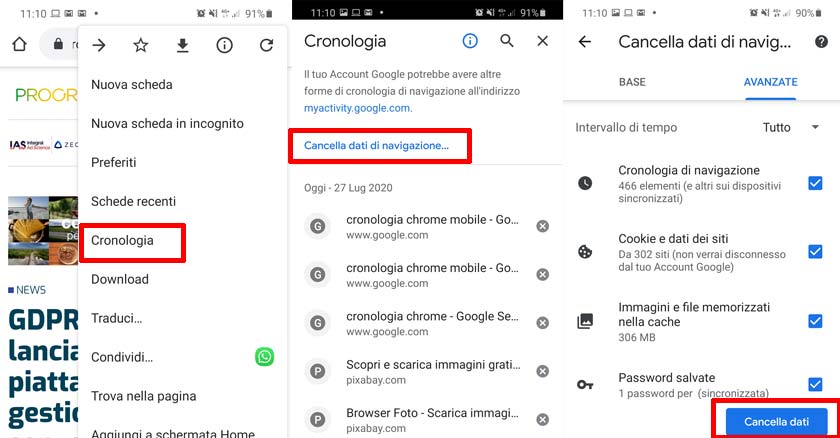
Cancellare cronologia Safari
Se hai un iPhone allora è quasi sicuro che per le tue ricerche sul web tu stia utilizzando Safari. Ed ecco che ti spiego come cancellare la cronologia su Safari con pochi e semplici passaggi.
Innanzitutto avvia il browser in questione, poi pigia sull’icona a forma di libro per due volte e si aprirà un menu da cui dovrai selezionare la voce Cronologia. Ora, decidi se eliminare tutta la lista di siti oppure solo alcuni.
Per eliminare dalla cronologia tutti i siti che hai visitato, premi su Cancella e poi seleziona la voce Cancella tutta la cronologia.
Per eliminare solo la cronologia di alcuni siti allora fai uno swipe da destra a sinistra sui nomi dei siti e pigia sul pulsante Elimina che vedi alla tua destra.
Esiste anche un altro metodo per cancellare la cronologia di Safari. Premi sull’icona a forma di ingranaggio che trovi nella home (Impostazioni di iOS), seleziona Safari e infine premi su Cancella dati siti Web e cronologia.
Cancellare cronologia Firefox
Anche su Mozilla è altrettanto semplice cancellare la cronologia. Ovviamente tra Android e iOS ci sono delle differenze, vediamo quali.
Da un dispositivo Android, innanzitutto apri Firefox e successivamente pigia sul pulsante dei tre puntini che trovi in alto a destra.
Si aprirà un menu da cui devi selezionare la voce Cronologia. A questo punto seleziona Elimina Cronologia e fai un tap su OK, in questo modo avrai confermato la cancellazione di tutta la cronologia di Firefox.
Se invece vuoi solo eliminare un sito, vai sempre nel menu in alto a destra (i tre puntini), poi su Cronologia e tieni premuto il dito sul sito che non vuoi che compaia più tra le tue ricerche. Seleziona infine Elimina per terminare operazione.
Puoi anche eliminare la cronologia delle ricerche e dei moduli, oppure l’elenco dei download: per farlo vai sul menu (…), poi sulle impostazioni di Firefox. Si aprirà una finestra da cui dovrai selezionare Elimina dati: mettendo la spunta potrai scegliere quali dati cancellare. Conferma la cancellazione premendo su Elimina dati.
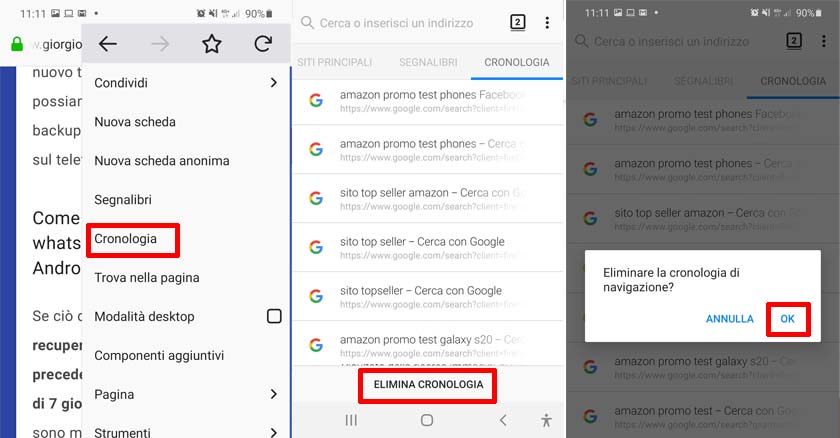
Come cancellare la cronologia su iOS se utilizzi Mozilla Firefox
Si sa che Apple si distingue sempre rispetto ai prodotti degli altri brand, e anche per quanto riguarda il procedimento di cancellazione della cronologia non è da meno. Anche su Firefox. Infatti, se desideri cancellare tutta la cronologia, devi per prima cosa pigiare sull’indicatore delle schede che trovi in alto a destra, poi dalla schermata che si apre selezionare l’icona dell’ingranaggio e infine selezionare la voce Elimina dati personali dal menu Privacy. Puoi scegliere ovviamente quali dati cancellare: dalla scelta classica della Cronologia di navigazione alle meno battute Cache, Cookie e Dati non in linea dei siti Web. Per cancellarli definitivamente clicca su Elimina dati personali.
Se invece vuoi semplicemente cancellare dalle tue ricerche un singolo sito allora ti basta aprire una nuova scheda su Firefox, andare sull’icona dell’orologio e cancellare l’indirizzo che ti interessa. Ti basta fare uno swipe da destra verso sinistra sul sito e pigiare Elimina.
Conclusioni
Con questo articolo ho voluto spiegarti passo dopo passo come cancellare la cronologia di tutti i browser, sia su Android che iOS. Si tratta di una richiesta d’aiuto che mi è capitato spesso di ricevere, dal momento che smartphone e iPhone passano sempre di più di mano in mano.
Magari le intenzioni non sono maliziose, però basta solo cercare qualcosa su Google o Safari e subito comparirà la lista dei siti che vengono ricercati dal proprietario dell’apparecchio. E questo può sicuramente non far particolarmente piacere.
Comunque non è stato difficile vero? A parte qualche differenza poi le procedure da eseguire sono abbastanza simili. E tutte abbastanza facili e intuitive: non c’è stato alcun bisogno di rivolgersi a “esperti”, con un po’ della tua attenzione hai risolto il problema.
Un aspetto che abbiamo più volte rimarcato è come si possa decidere di cancellare tutta la cronologia, oppure togliere dalle ricerche un singolo e specifico sito. Si tratta sicuramente di una cosa estremamente positiva, che permette di eliminare solamente alcune particolari ricerche che hai effettuato negli ultimi tempi.
A dire la verità non solo, perchè le impostazioni della cronologia ti permettono di agire anche sugli archi temporali: puoi decidere di cancellare i siti che hai visitato nell’ultima ora, nell’ultimo giorno, nell’ultima settimana oppure da quando hai iniziato a navigare su quel determinato browser.
Insomma, hai davvero un margine di scelta rilevante per proteggere la tua privacy, sia che tu possieda uno smartphone Android che un iPhone. Ora non devi temere che parenti o amici controllino cosa fai con il tuo dispositivo quando vai su Internet. Niente male, vero?
